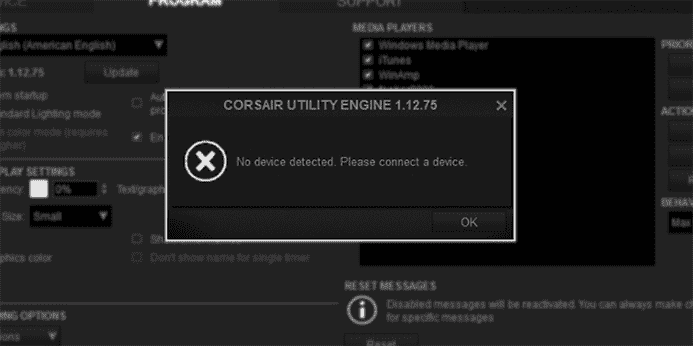Si vous voyez Aucun appareil détecté, veuillez connecter un appareil erreur sur Moteur utilitaire Corsair, Ce guide est pour vous. Nous avons quelques solutions qui peuvent vous aider à y remédier. Corsair Utility Engine est l’un des logiciels les plus avancés pour contrôler les périphériques informatiques. Certains utilisateurs rencontrent des erreurs lors de la connexion d’un périphérique via iCUE. Lorsqu’il y a un problème de compatibilité entre Corsair Utility Engine et l’appareil que vous avez connecté, vous verrez le Aucun appareil détecté, veuillez connecter un appareil Erreur.
Pourquoi Corsair iCUE ne détecte-t-il pas les appareils ?
Lorsque le Corsair iCUE ne détecte pas d’appareils, les causes possibles peuvent être :
- Ports USB défectueux
- L’appareil connecté ne répond pas
- Moteur utilitaire Corsair obsolète ou corrompu
- Modification du commutateur du BIOS sur Corsair Utility Engine
Voyons comment résoudre le problème.
Correction de Corsair Utility Engine – Aucun périphérique détecté
Lorsque vous voyez Aucun appareil détecté. Veuillez connecter une erreur de périphérique sur Corsair Utility Engine, vous pouvez la corriger de la manière suivante. Tout d’abord, assurez-vous que l’appareil que vous connectez fonctionne correctement sans aucun problème. Puis,
- Essayez un autre port USB
- Redémarrez le moteur utilitaire Corsair
- Mettre à jour les pilotes USB
- Changer le BIOS Commutateur sur l’appareil
- Créer un nouveau profil CUE
- Désinstaller Corsair iCUE
Entrons dans les détails de chaque méthode.
1]Essayez un autre port USB
L’une des principales raisons pour lesquelles vous voyez une erreur « Aucun périphérique détecté » sur Corsair Utility est due à un mauvais port. Essayez de brancher votre appareil sur différents ports et voyez si cela a aidé à résoudre le problème.
2]Redémarrez le moteur utilitaire Corsair
Il peut y avoir un problème ou une erreur avec Corsair Utility Engine qui ne parvient pas à détecter le périphérique. Fermez Corsair Utility Engine et terminez tous les processus qui y sont liés dans le gestionnaire de tâches. Ensuite, relancez Corsair Utility Engine après avoir branché l’appareil.
3]Mettre à jour les pilotes USB
Les pilotes liés aux contrôleurs USB peuvent être obsolètes ou corrompus. Vous devez mettre à jour les pilotes du contrôleur USB vers les dernières versions pour résoudre le problème. Vous pouvez mettre à jour les pilotes USB des manières suivantes.
4]Changer le commutateur du BIOS sur l’appareil
La plupart des appareils Corsair ont un commutateur BIOS dessus. Lancez Corsair Utility Engine et essayez de modifier le commutateur du BIOS. Il y a des chances qu’il détecte l’appareil et l’erreur que vous voyez disparaîtra.
5]Créer un nouveau profil CUE
Parfois, la création d’un nouveau profil dans Corsair Utility Engine résout le problème. Pour cela, dans l’onglet Accueil de Corsair Utility Engine,
- Clique sur le + bouton à côté Profils.
- Nommez votre profil et appuyez sur Entrer.
- Définissez les appareils connectés par défaut en cliquant dessus
- Maintenant, enregistrez les modifications et relancez Corsair iCUE
6]Désinstaller Corsair iCUE
La dernière façon est de désinstaller le Corsair iCUE et de le réinstaller à nouveau. Avant cela, vérifiez les mises à jour dans les paramètres Corsair iCUE et installez-les. Si le problème n’est pas résolu avec cela, désinstallez-le, supprimez tous les fichiers temporaires, téléchargez-le depuis le site officiel de Corsair et installez-le sur votre PC.
Voici les différentes manières de corriger l’erreur « Aucun périphérique détecté » sur Corsair Utility Engine.
Comment réparer aucun appareil détecté iCUE ?
Vous pouvez corriger l’erreur « Aucun appareil détecté » sur iCUE en implémentant les correctifs suggérés comme essayer un autre port USB, redémarrer Corsair Utility Engine, mettre à jour les pilotes USB, changer le commutateur BIOS sur l’appareil, créer un nouveau profil CUE, désinstaller Corsair iCUE et le réinstaller.
Lecture connexe: Correction de l’erreur d’écran bleu CorsairVBusDriver.sys.